Jak přidat nebo odebrat widgety domovské obrazovky v iOS 14 a iPadOS 14
Různé / / August 05, 2021
Nový operační systém Apple pro své iPhony, iOS 14, začal fungovat jako vývojářská beta verze. Verze si do OS koupila několik dobrých funkcí, jako je knihovna aplikací, widgety na domovské obrazovce a nové rozhraní pro SIRI. Režim přehrávání videa v obraze nyní především umožňuje uživatelům využívat skutečný multitasking. Ačkoli většina funkcí již byla v systému Android, jako jsou widgety, od té doby jsou v androidech. Ale jako vždy je v tom další zvrat. Stejně jako stohování widgetů, které umožňuje uživatelům mít na jedné stránce více widgetů. Uživatelé v nich mohou procházet přejetím prstem nahoru a dolů.
Mezi další funkce nové aktualizace patří skrytí celé stránky zásuvky aplikace. Aplikace, které nepoužíváte příliš často, můžete umístit na stránku a skrýt ji.
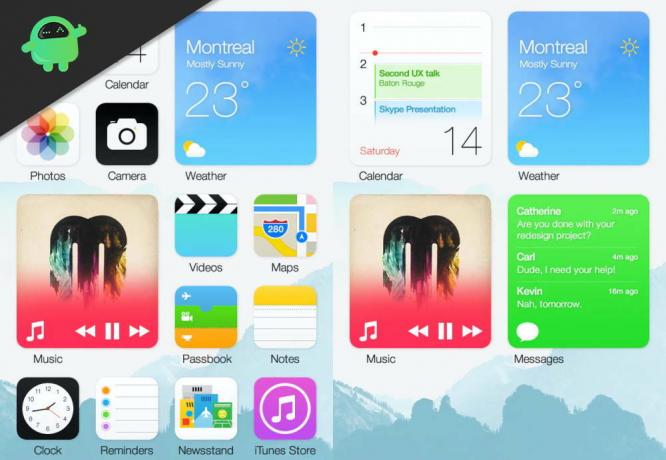
Obsah
- 1 Jak přidat widgety na domovskou obrazovku v iOS 14
-
2 Inteligentní skládací widgety
- 2.1 Chcete-li vytvořit inteligentní zásobník
- 2.2 Udělat to tak,
- 3 Omezení
- 4 Závěr
Jak přidat widgety na domovskou obrazovku v iOS 14
Přidávání widgetů na domovskou obrazovku je jednoduché a snadné. Chcete-li je přidat, postupujte takto:
- Dlouho klepněte na volné místo na domovské obrazovce a klepněte na symbol plus v levém horním rohu
- Vyberte widget a vyberte požadovanou velikost nebo styl z dostupného seznamu.
- Přidejte je na preferovanou obrazovku.
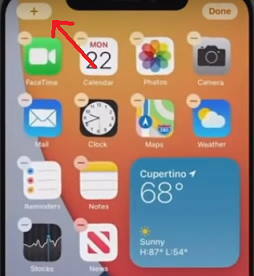
Inteligentní skládací widgety
Více widgetů lze přidat na stejné místo pomocí widgetu inteligentního zásobníku. V zásadě to vypadá jako karusel widgetů, ze kterého můžete přejetím prstem nahoru nebo dolů zobrazit přidané widgety.
Chcete-li vytvořit inteligentní zásobník
- Dlouze stiskněte na domovské obrazovce a klepněte na symbol plus.
- Přidejte inteligentní zásobník a odtud můžete změnit pořadí a seznam widgetů.
- Poté jej přidejte na domovskou obrazovku.
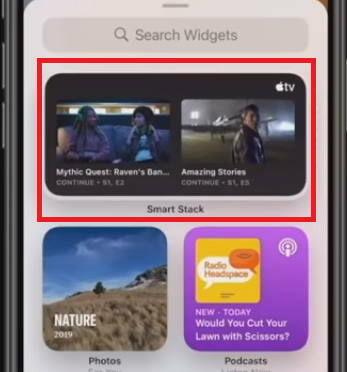
Do zásobníku můžete také ručně přidat dva nebo více widgetů.
Udělat to tak,
- Nejprve přidejte jeden widget na domovskou obrazovku.
- Nyní při přidávání druhého widgetu (stejné velikosti) jej přetáhněte přes první widget.
- Tímto způsobem můžete vytvořit svůj vlastní inteligentní balíček widgetů.
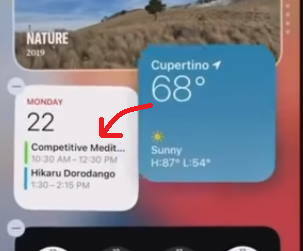
Omezení
Přesto existují určité omezení widgetů. Například prozatím neexistují žádné widgety třetích stran. Ale můžeme je vidět v budoucnu. Přesto existuje spousta widgetů první strany dostupných z Apple. Widgety lze měnit podle naší vůle, ale nelze je libovolně umisťovat. Stejně jako můžeme umístit widget (Malý) do levého nebo pravého rohu, nemůžeme je umístit mezi nebo do středu. Widgety nelze na domovskou obrazovku umístit samostatně.
Závěr
Takže na závěr je přidání widgetů na domovskou obrazovku snadný proces. Existují však určitá omezení. Přesto je v této funkci mnohem více, než se dá vylepšit. Jelikož se jedná o beta verzi, můžeme očekávat, že při spuštění stabilní verze přijdou další funkce a opravy chyb. Jediné, co musíme udělat, je sedět a čekat, až vývojáři učiní tuto funkci bohatší a užitečnější, jako je Android.
Výběr redakce:
- Zkontrolujte kapacitu zařízení pro zpracování aplikací na pozadí
- Stáhněte si TutuApp VIP pro Android (APK), iOS a PC - verze v3.4.6 - 2020
- Skladové tapety pro iOS 14 a iPadOS 14
- Stáhněte si Google Camera pro Tecno Spark 5 Air [přidána APK GCam Go]
- Jak stahovat a pořizovat IR fotografie pomocí Poco F1 a Xiaomi Mi 8
Rahul je student výpočetní techniky s velkým zájmem o oblast technologií a kryptoměn. Většinu času tráví buď psaním, posloucháním hudby nebo cestováním po neviděných místech. Věří, že čokoláda je řešením všech jeho problémů. Život se stává a káva pomáhá.



